macbook pro突然没有声音了(macbookpro突然没有声音了)
MacBook Pro突然没有声音了
对于许多依赖于计算机进行工作的用户来说,MacBook Pro是一款备受青睐的设备。然而,有时我们可能会遇到一些令人沮丧的问题,其中之一就是突如其来的无声状态。如果你的MacBook Pro突然没有声音了,不用惊慌。本文将为你详细介绍一些常见的故障排查方法和解决方案。
首先,让我们看一下可能导致MacBook Pro出现无声情况的原因,通常可以分为以下几类:
1. 音量设置问题:这可能是最常见的原因,包括音量被调整为最低或者静音状态。很多用户在调试音量时不小心按下了静音键。
2. 输出设备设置:有时,系统会错误地将音频输出设备设置为非活跃的设备,比如外接耳机或音响。确保系统将音频输出设置为内置扬声器。
3. 软件问题:某些软件或者应用程序可能与系统音频冲突,从而导致没有声音。尤其是在更新后,某些应用可能尚未与新系统兼容。
4. 硬件故障:如果以上方法都无效,那么很可能是硬件故障,可能是音频组件损坏,或者是内部连接问题。
那么,我们该如何解决这些问题呢?接下来,将为大家提供一些有效的解决方案。
### 步骤一:检查音量设置
首先点击屏幕右上角的音量图标,确保音量未静音,并将其调整到合适的水平。如果静音图标呈现为红色标志,则将其解锁。
### 步骤二:确认输出设备
前往“系统偏好设置”中的“声音”选项。点击“输出”标签,确认选择的是“内置扬声器”。如果没有,在列表中选择它。
### 步骤三:重启或更新应用程序
尝试关闭正在运行的应用程序并重启设备,有可能是应用的问题。在应用程序的界面中查看音量设置,确保它们没有被单独静音。
### 步骤四:重启MacBook Pro
有时候,简单地重启设备可以解决许多问题。重启后,检查声音是否已经恢复。
### 步骤五:重置NVRAM/PRAM
重置NVRAM(非易失性随机存取存储器)或PRAM(参数随机存取存储器)可能会有帮助。关闭MacBook Pro,在开机时同时按下Option + Command + P + R键,直到听到第二次启动声音,释放按键。

### 步骤六:更新macOS
确保你的系统是最新版本的macOS。有时候,更新可以修复软件的错误和不兼容问题。
### 步骤七:寻求专业帮助
如果经过以上步骤你的MacBook Pro仍然没有声音,可能就需要寻求专业的技术支持。前往苹果授权服务商或者苹果零售店,获取进一步的帮助。

无声的MacBook Pro可能给你的工作和生活带来困扰,但通过以上方法你可以有效地进行故障排查。希望这些解决方案能够帮助你恢复设备的声音。如果问题持续存在,不要迟疑,联系专业的维修服务,以确保你的设备正常使用。
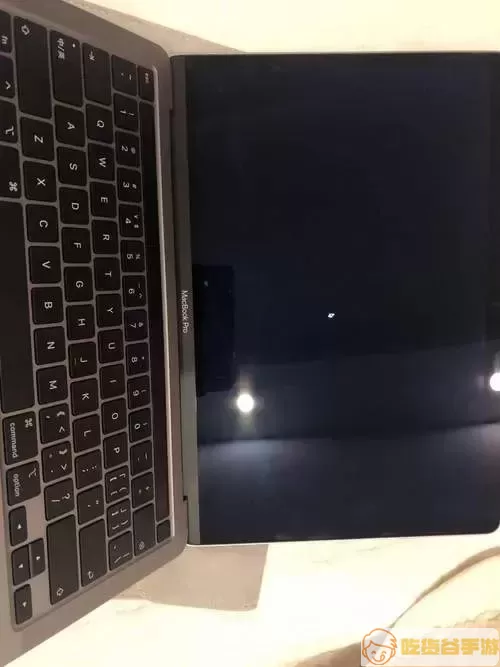
在使用MacBook Pro的过程中,遇到问题是难免的,但只要我们能够及时发现并加以解决,就能充分发挥这款设备的强大功能。希望大家在未来能顺利使用并享受这款优秀的笔记本电脑。
